З'єднання та належне налаштування розумних годинників

- 2054
- 619
- Manuel Smith
Розумні годинники або розумні годинники - зручний пристрій, який носять на руці та синхронізований із смартфоном. Сучасні моделі найчастіше мають досить великий сенсорний екран, який відображає всю необхідну інформацію (повідомлення, проблеми, час, погода та інше). Розумні годинники можна назвати компактним дублікатом смартфона завжди на руці. Але для того, щоб все працювало, вам потрібно правильно підключити та налаштувати пристрій.

Підключення розумних годинників до техніки Apple
Завдяки підключенню розумних годин до обладнання з Apple, найчастіше проблем немає. Apple Watch, але це правда, навіть для гаджетів на зап'ясті на основі Android, найкраще працює.
Послідовність дій:
- Увімкніть інтерфейси Wi-Fi та Bluetooth на обох синхронізованих гаджетах.
- Увімкніть розумні годинники. Потрібно чекати логотипу виробника.

- Розмістіть годинник поруч із смартфоном. На смартфоні вимкнено, підтвердьте пропозицію створити пару.
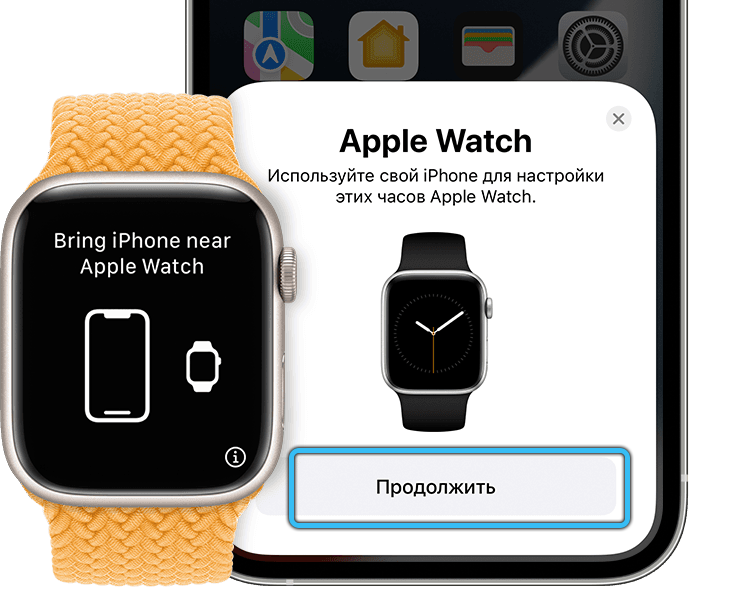
- Принесіть циферблат до камери смартфона і чекайте повідомлення про синхронізацію. Процес може зайняти 1-2 хвилини.

- Як тільки система запитує, введіть ідентифікатор через спеціальний ідентифікатор.
- Використовуючи стандартний алгоритм та поради на смартфоні, зробіть початкове налаштування годинника.

У деяких випадках є повідомлення про необхідність оновлення програмного забезпечення. Вам потрібно лише підтвердити операцію та чекати встановлення нової версії оболонки.

Підключення розумних годин до Android
Звичайні розумні години легко підключені до смартфона на основі ОС Android. Ми повинні зробити наступне:
- Встановіть спеціальну програму по телефону. Для кожної марки смартфона передбачається його додаток.
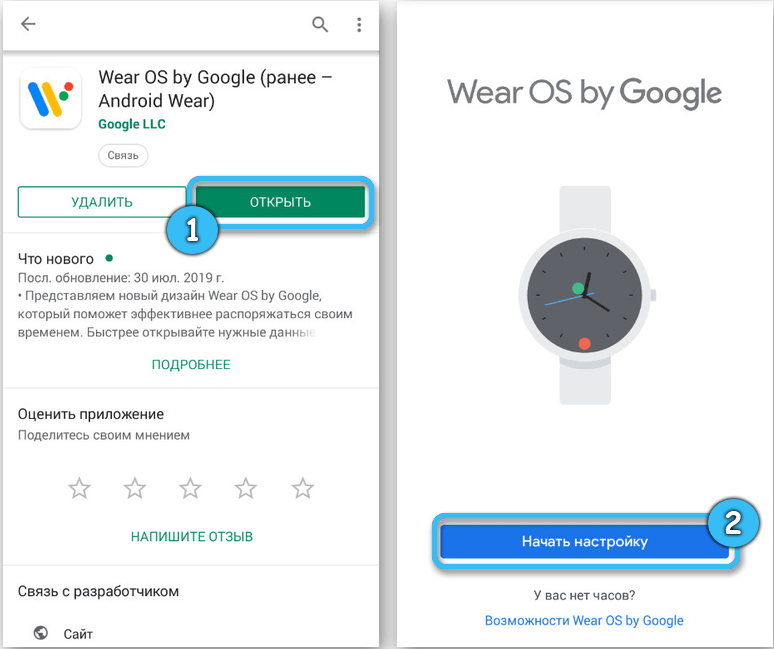
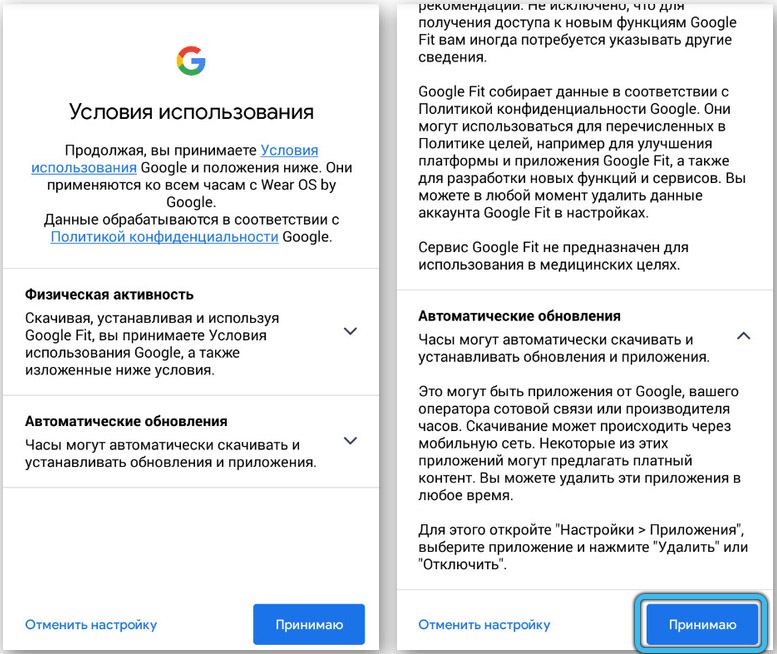
- Активуйте інтерфейс Bluetooth на обох пристроях і поставте їх поблизу.
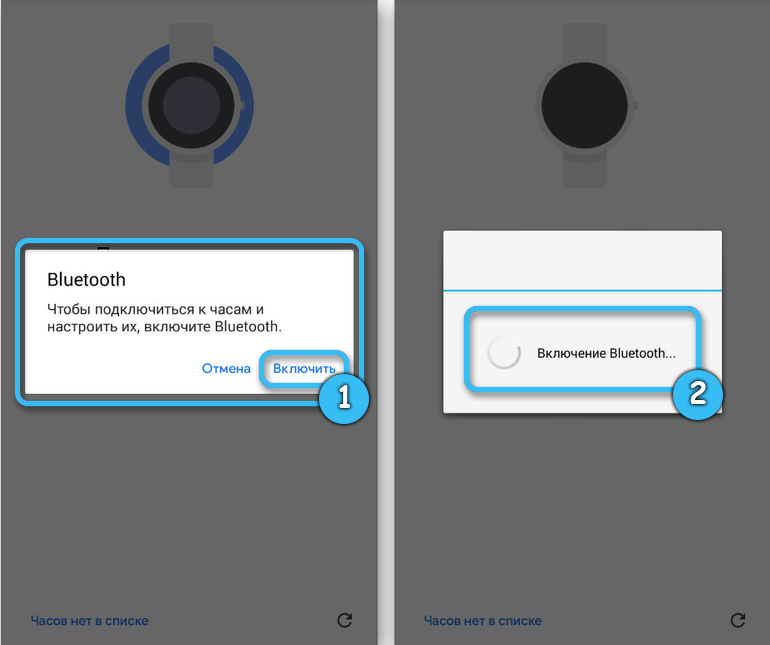
- Запустіть додаток.
- Клацніть на команду "Додати новий пристрій" або щось подібне. Іноді відповідну функцію можна знайти в налаштуваннях.
- Зачекайте, поки система знайде розумний годинник і виберіть їх.
- При необхідності введіть код ідентифікатора, який найчастіше розташований у інструкціях для певної моделі годинника.
- Натисніть кнопку "підключити".
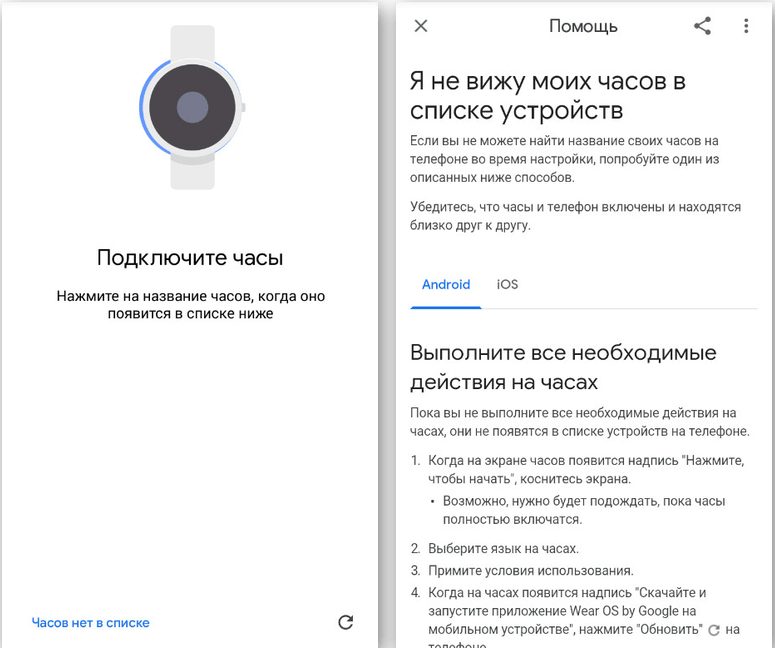
Якщо все працювало нормально, гаджети синхронізовані. З цього моменту ви можете почати повністю використовувати розумні годинники.
Принцип підключення дитячих годин до смартфона
Смарт -години дітей - це надзвичайно зручний спосіб забезпечити безпеку дитини. З їх допомогою батьки можуть відстежувати рухи дітей, а також швидко зв’язатися з ними.
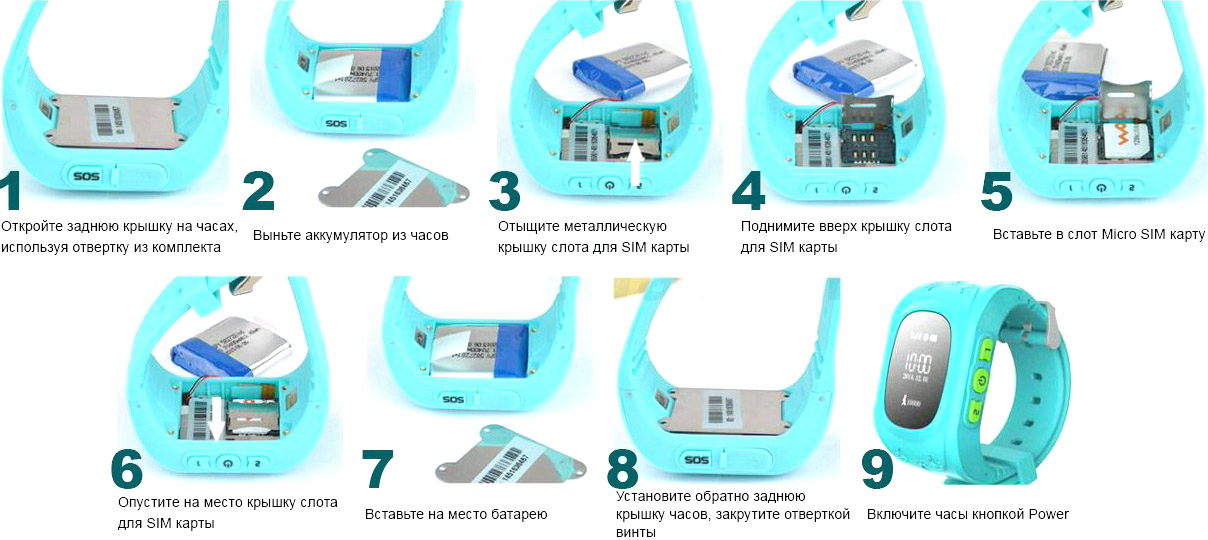
Щоб підключити дитячий годинник до телефону, вам потрібно зробити наступне:
- Покладіть SIM -карту, придбану на годинник і активуйте.
- У розділі "Безпека" відключіть необхідність введення PIN -коду.
- Перевірте експлуатацію мережі, намагаючись перейти на будь -який сайт через браузер.
- Витягніть SIM -карту з телефону і покладіть її в годинник.
У деяких випадках може знадобитися додатково налаштувати з'єднання з GPS. Тут необхідно встановити на смартфоні SetRacker, відкрити в ньому елемент "режим геолокації" та позначити один із доступних профілів. Найпопулярнішим є "звичайний" режим, який передбачає надсилання координат дитини кожні 10 хвилин.
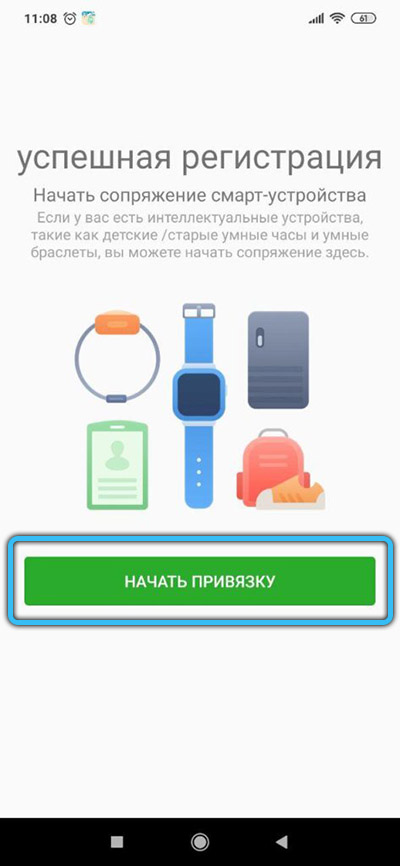
Поширені проблеми
У процесі синхронізації розумних годин та смартфонів деякі користувачі стикаються з різними труднощами. Після правильного виконання всіх операцій годинник просто не підключається до телефону і, як результат, не може нормально функціонувати.
Основні помилки та їх виправлення:
- Потреба в оновленні. Зазвичай при підключенні сам пристрій дасть сигнал про наявність оновлення. Вам просто потрібно підтвердити операцію. Але іноді нова версія оболонки повинна бути встановлена незалежно через налаштування.
- Відсутність заряду. Перед сполученням пристроїв важливо перевірити, чи вони обидва мають досить високий заряд акумулятора.
- Наявність сторонніх пристроїв у мережі Bluetooth. Старі моделі смартфонів пропонують серйозні обмеження щодо кількості гаджетів, підключених через Bluetooth. Тому синхронізувати телефон одночасно з бездротовими навушниками та розумними годинниками не спрацює. Моделі Bluetooth0 вдалося вирішити цю проблему.

Якщо нічого не допомогло, ви можете спробувати повторно встановити відповідну заявку або наблизити гаджети один до одного. Як останній захід, вони вдаються до перезавантаження або навіть повного розряду годин.
Сповіщення на екрані годинника не відображаються
Відображення сповіщень, які надходять на смартфон, є одним з головних завдань розумних годинників. Неоперативність цього варіанту є серйозною проблемою.
Наступні дії можуть допомогти визначити проблему та повернути повідомлення на екран годинника:
- Перевірте, чи включена можливість показати сповіщення на телефоні. Якщо вони не прийдуть до нього, то на годиннику нічого не відображатиметься.
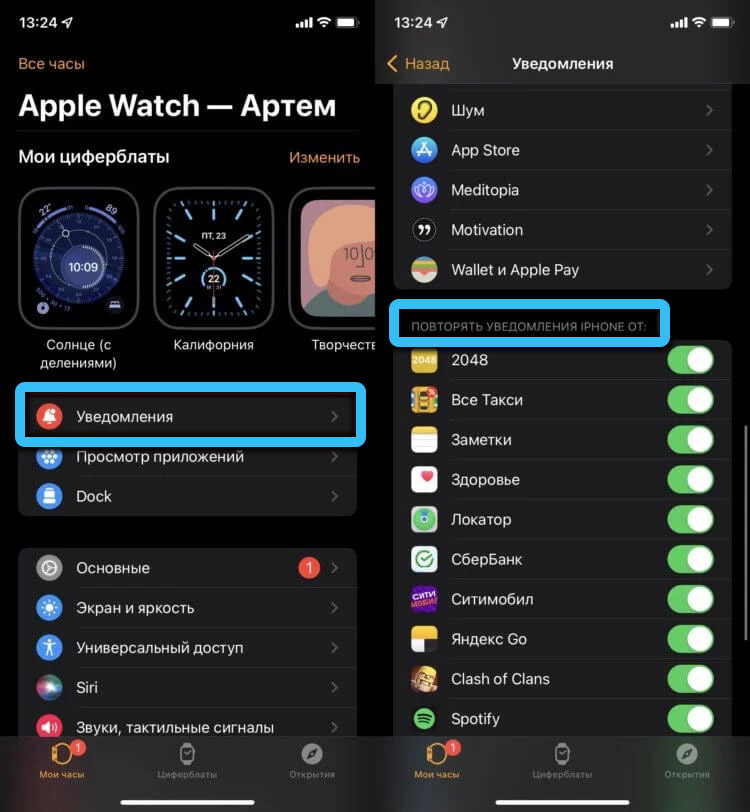
- Переконайтесь, що режими "без сповіщень" на самому годиннику вимкнено. Зазвичай їх називають "не турбувати" або "в театрі".
- Зробіть тестовий Інтернет на смартфоні. Просто перейдіть на будь -який сайт і подивіться, як швидко він завантажується. Мережеві проблеми впливають на роботу системи сповіщень.
- Зробіть впевненість, що наявність кон'югації між гаджетами. Для вірності ви можете повторити операцію.
- Виконайте повне скидання налаштувань через вбудоване меню годинника.
Останнє рішення є досить радикальним, оскільки воно передбачає повернення гаджета до заводських налаштувань за замовчуванням. Для подальшого використання необхідно переглянути годинник до смартфона.
Помилки при налаштуванні Apple Watch
Власникам Apple Watch найчастіше не потрібно розібратися, як налаштувати розумний годинник, особливо якщо вам потрібно встановити синхронізацію за допомогою Apple Brand Phone. Разом годинник, виклики та всілякі функції без проблем можуть навіть дитина.

Тим не менш, іноді користувачі стикаються з проблемою навіть у розумні години цього виробника. Необхідно встановити кон'югацію з розумними пристроями відповідно до конкретного алгоритму, уникаючи занадто складних операцій.
Перш за все, вам потрібно переконатися, що Apple Watch заряджається і може функціонувати нормально окремо від телефону. Важливо пам’ятати, що ці години налаштовані для роботи зі смартфонами, не старшими, ніж iPhone 6s. Тільки в цьому випадку дзвінки та сповіщення будуть показані належним чином. Bluetooth також повинен бути включений на пристрої, а найновіша доступна версія iOS повинна бути встановлена. При необхідності гаджети перезавантажуються.
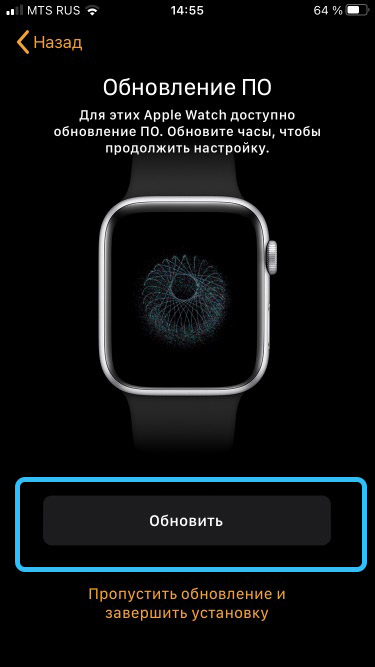
Приблизно той самий алгоритм є справедливим для інших розумних годинників від великих брендів. Зокрема, це стосується Samsung Galaxy Watch тощо. Такі гаджети завжди додаються інструкціями російською мовою, які вказують на основні методи виправлення помилок.
Програма не визначає розумні годинники
Я розумію, як підключити розумний годинник до телефону, користувачі можуть зіткнутися з відсутністю цікавого пристрою у списку програм. Зазвичай це пов’язано з зникненням з'єднання між Smart Watch та смартфоном.
Необхідно ввімкнути Bluetooth і перевірити, чи визначається розумний гаджет цим інтерфейсом. Якщо ні, вам потрібно перевірити активацію функції виявлення на самому годиннику.
Для годинника з SIM -карткою налаштуйте підключення до Інтернету. Важливо перевірити, чи працює пошук у браузері нормально. На даний момент обліковий запис повинен мати достатньо коштів для нормального функціонування.
Розумні години не синхронізовані з телефоном і не працюють
Неможливість підключення розумних годин до смартфона може бути пов'язана з багатьма проблемами. У цьому випадку одне з рішень може допомогти:
- Перевірте сумісність пристроїв у специфікаціях.
- Переконайтесь, що є достатній заряд.
- Активуйте Bluetooth на обох гаджетах.

- Перезавантажте пристрій, видаліть синхронізацію та знову підключіться.
- Встановіть останні оновлення в розумні години та телефон.
- Перевірте, чи дозволено надсилати сповіщення.
- Вимкніть інші гаджети Bluetooth з системи.
Неможливо підключити кілька годин з двома смартфонами, навіть якщо вони працюють на Android.
Немає сполучення між годинником і телефоном
Відсутність кон'югації між пристроями часто пов'язана з тим, що годинник раніше був підключений до іншого пристрою. Увімкнувши, вони автоматично шукають старий гаджет, але не знаходять. Тут вам потрібно скинути налаштування та переглянути на потрібний телефон.

Чи може Apple Watch синхронізуватися з пристроями Samsung та іншими телефонами Android
Виробники не передбачають можливості повного використання Apple Watch за допомогою смартфонів на Android. Вони пов'язані, але функціональність обмежена звичайним годинником, секундором та кроком.
Іноді ви можете використовувати спеціальне програмне забезпечення за допомогою Airlink: Wear Connect для iOS та утиліти BLE, але процес синхронізації все ще не завжди можливий і передбачає серйозні обмеження.
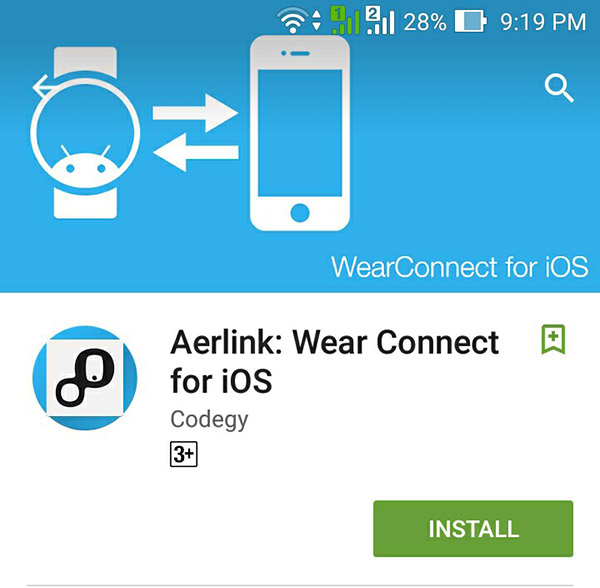
Налаштування російської мови на моделях з англійським або китайським інтерфейсом
Коли ви вперше вмикаєте розумні годинники, користувач може зіткнутися з англійським інтерфейсом. Особливо це стосується моделей, замовлених через ринки за кордоном. Вибір мови від англійської мови до будь -якого іншого можливий за допомогою налаштувань або за допомогою прошивки.
Деякі моделі розумних годин легко переглянуті на російську мову самостійно. Необхідно вибрати відповідний пункт у меню, завантажити Russifier в офіційну програму, а потім розпакувати його.
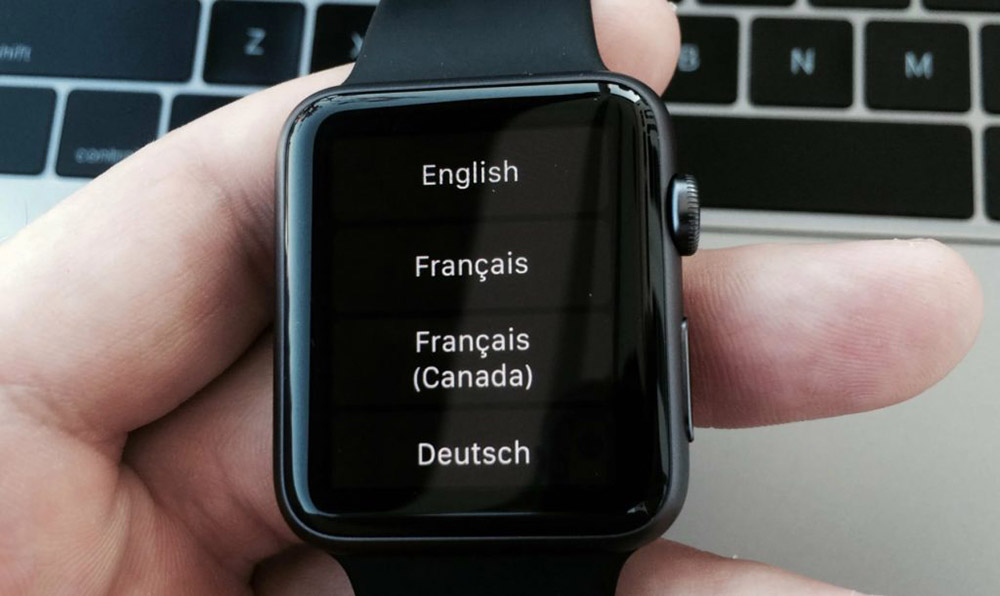
Якщо російський наявний пакет для певної моделі не надається, гаджет можна віднести до служби ремонту смартфонів. Там експерти змінить мову приблизно на 500-1000 рублів.
Налаштування з'єднання з комп'ютером
Сучасні розумні годинники підключені до комп’ютера через Bluetooth або USB -кабель. Windows 7 та більш високі операційні системи автоматично визначають пристрої або пропонують встановити відповідні драйвери за допомогою підключення до Інтернету.

Прийом дзвінків та SMS на розумних годинниках
Після отримання дзвінка на смартфон на екрані смарт -годинника з’явиться меню вибору там, де ви можете прийняти або відхилити дзвінок. Просто натисніть на потрібну кнопку та запустіть розмову.
Надіслані повідомлення негайно відображаються на екрані годинника. Щоб розкрити їх, ми повинні торкнутися повідомлення, яке надійшло.

Як увімкнути GPS
Майже всі сучасні моделі GPS починаються автоматично. Це не буде працювати над управлінням персоналом. Програма SetReker розширює можливості, за допомогою яких ви можете налаштувати роботу GPS на годиннику з ОС Android або iOS.
Управління камерами
Керування камера контролюється застосуванням за допомогою віддаленого типу камери носіння. Там ви можете синхронізувати екрани пристроїв, після чого зображення на дисплеї смартфона буде дублюється на дисплеї годинника. Щоб сфотографувати з камери, просто натисніть на відповідну кнопку зап'ястя.

Налаштування режиму споживання енергії акумулятора
Усі сучасні розумні пристрої підтримують режим енергозбереження. Щоб увімкнути його, вам потрібно зробити наступне:
- Активуйте пристрій.
- PIP пальцем вниз на дисплеї.
- Активуйте значок "Енергетична економія".
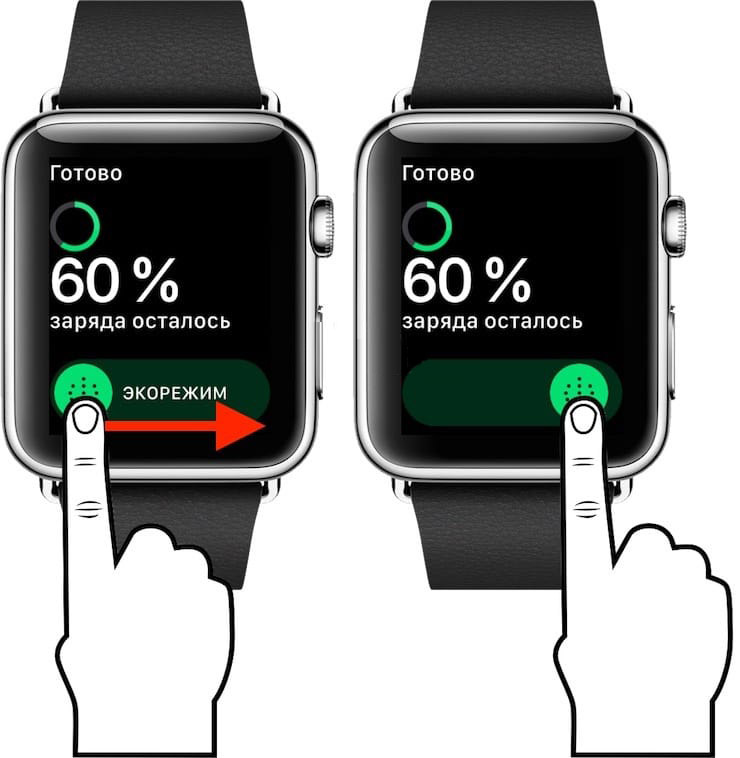
Якщо необхідно, ви можете налаштувати автоматичне включення цього режиму з певним зарядом акумулятора. Це розширить роботу акумулятора навіть з потужним процесором у годиннику.
Включення вібрації
Дивіться, як вібрація легко налаштована через програму SetRecker або за допомогою спеціальних сервісних повідомлень. Більшість користувачів будуть набагато зручнішими для використання багатофункціонального додатка, який легко встановлюється на будь -яких смартфонах.

Якщо у вас є питання щодо налаштування розумних годин, напишіть про це в коментарях. Ми спробуємо допомогти вам.
- « Програма для створення презентацій та методів його використання
- Як видалити напис американських мегатрендів, коли ви вмикаєте комп'ютер або ноутбук »

